Notion数据库的使用
category
tags
type
status
slug
summary
date
Last edited time
Sep 4, 2024 08:40 AM
icon
password
基本操作
如何进行写作?
将鼠标指向数据库表中的title这一栏,会浮现一个OPEN的按钮,点击即可查看编写文章;点击右上角的蓝色NEW按钮创建新文章。
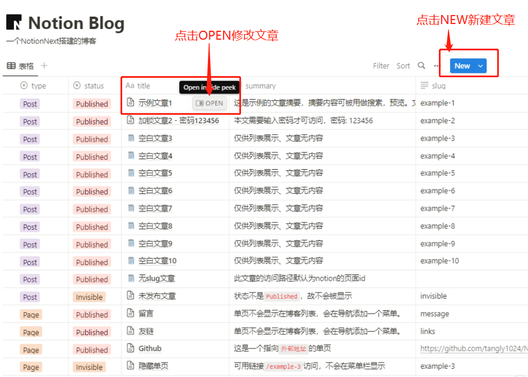
如何排序或置顶文章?
Notion数据库支持手动拖拽排序,鼠标选停在表格的左侧会出现六个点构成的按钮,并提示“Drag to move”,此时即可拖动文章进行排序。

Notion数据库说明
在部署NotionNext项目时,您必须复制我提供的Notion数据库,这个数据库预先填充了以下字段:
模板字段说
Notion数据库中,每条数据都将有以下属性🤔:
属性 | 必填 | 说明 | 备注 |
title | 是 | 文章标题 | ㅤ |
status | 是 | 发布状态 | (仅当状态为 Published 时会被 展示) |
type | 是 | 页面类型 (博文 Post / 单页(Page) | 单页不会在博文列表显示 。 |
summary | 否 | 内容摘要 | 搜索和简略显示会用到,在文章列表会显示出 |
date | 否 | 发布日期 | 在V3.3.9之前的版本此项为必填。 |
category | 否 | 文章分类 | 可以自定义 |
tags | 否 | 文章标签 | 可多个,建议不要太多 |
slug | 否 | 文章短路径 | (每篇文章唯一,请勿 重复) |
icon | 否 | 菜单栏图标(仅当 Page/Menu类型有效) | 可以参考:图标库地址 |
password | 否 | 文章加锁 | 需要输入密码才允许访问 |
数据库的每一列有不同的功能;
type: 这条数据的类型 ,有 notice(公告)、post(文章)、page(单页)、menu(菜单)、submenu(子菜单)这几种类型。
slug ,根据数据类型,有不同的作用:- 在菜单(Menu\SubMenu)中表示跳转到哪个页面, 在文章中表示这篇文章在博客中的访问地址、也可以是外链。通常以左斜杆开头:
/test-menu对应访问 → https://站点域名/testmenu。也可以设置成完整的外链,例如https://tangly1024.com。
- 在单页中(Page), 表示这个页面在站点根目录的文件名。不要以左斜杆开头: 例如
test-page→ 对应 https://站点域名/test-page。
- 在博文中(Post),也表示文件路径,但是博文会自动添加一个前缀。例如:
test-post则可以通过 https://域名/article/test-post访问到这个博客,这里的article是默认配置的前缀。
Notion进阶教程
Notion是一个能让效率暴涨的生产力引擎,可以帮你书写文档、管理笔记,搭建知识库,甚至可以为你规划项目、时间管理、组织团队、提高生产力、还有当前最强大的AI技术加持。
如果希望进一步探索Notion的功能,可以尝试《Notion All in One 搭建高能效率系统》课程
Prev
Notion数据备份
Next
Notion模板的使用
Loading...